Komentorivin käyttäminen Windowsin lataustietueiden ongelmien korjaamiseen
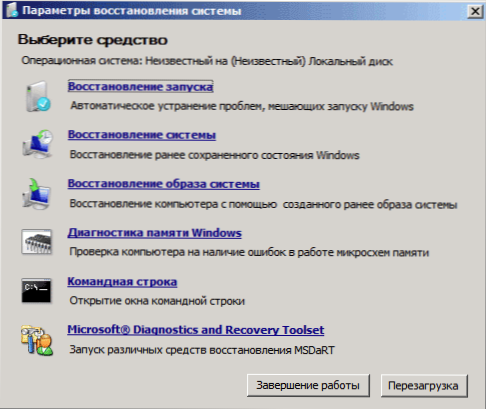
- 3658
- 740
- Tony Swaniawski
Jos tietokoneesi ei lataa, käynnistysvirheiden automaattinen korjaus ei auta tai näet vain yhden virheistä, kuten "ei käynnistystä laitetta. Aseta käynnistyslevy ja paina mitä tahansa näppäintä ” - Kaikissa näissä tapauksissa MBR -lastaustietueiden ja BCD -latauskokoonpanojen korjaaminen voi auttaa, joista keskustellaan tässä ohjeissa. (Mutta ei välttämättä auta, riippuu erityisestä tilanteesta).
Kirjoitin jo artikkeleita samanlaisesta aiheesta, esimerkiksi kuinka palauttaa Windows Bootloader, mutta tällä kertaa päätin paljastaa sen yksityiskohtaisemmin (sen jälkeen kun minulta kysyttiin, kuinka Aomei OneKeyn palautuksen palauttaminen aloitettiin, jos se poistettiin kuormasta , ja Windows lopetti käynnistyksen).
PÄIVITYS: Jos sinulla on Windows 10, katsomme täältä: Windows 10 -käynnistyslataimen kunnostaminen.
Bootrec.Exe - Windows Lataa virhekorjaus apuohjelma
Kaikki tässä käsikirjassa kuvattu voidaan soveltaa Windows 10: ään, Windows 8: een.1 ja Windows 7, ja käytämme järjestelmän BootREC -laukaisutyökalua.Exe käynnistetty komentoriviltä.
Samanaikaisesti komentorivi on käynnistettävä käynnissä olevien ikkunoiden sisällä, vaan hiukan eri tavalla:
- Windows 7: n on joko ladata ennakkomaksuista palautuslevyä (luotu itse järjestelmään) tai jakelusta. Kun ladataan ikkunan alaosassa olevan asennusikkunan jakautumisesta (valittaessa kielen), valitse "Järjestelmän palauttaminen" ja käynnistä sitten komentorivi.
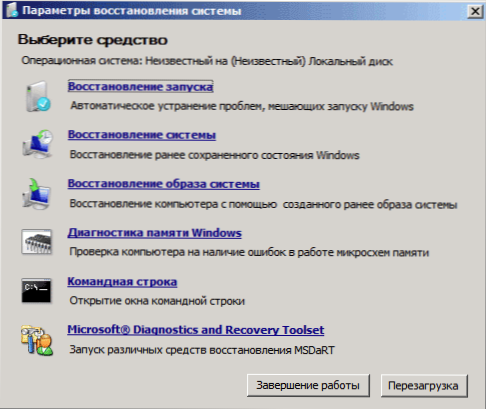
- Windows 8: lle.1 ja 8 Voit käyttää jakaumaa edellisessä kappaleessa kuvatulla tavalla (järjestelmän palauttaminen - diagnostiikka - lisäparametrit - komentorivi). Tai jos sinulla on mahdollisuus aloittaa "erityiset latausvaihtoehdot" Windows 8, komentorivi löytyy myös lisäparametreista ja käynnistetään sieltä.
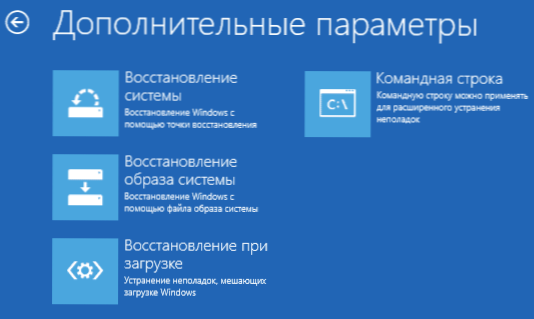
Jos komentorivillä, joka toimii tällä tavalla, esittelet bootrecin.Exe, voit tutustua kaikkiin käytettävissä oleviin joukkueisiin. Yleensä niiden kuvaus on melko selkeä ilman selitystäni, mutta vain siinä tapauksessa, että kuvaan jokaista kohdetta ja sen sovelluksen palloa.

Uuden käynnistyssektorin tallentaminen
Käynnistä Bootrec.EXE /FixBoot -parametrilla voit tallentaa uuden lastausalan kiintolevyn järjestelmäosaan, kun taas käyttöjärjestelmän kanssa yhteensopivaa käynnistysosaa - Windows 7, 8.1 tai Windows 10.
Tämän parametrin käyttö on hyödyllistä tapauksissa, joissa:
- Kuormitusala on vaurioitunut (esimerkiksi kiintolevyn osien rakenteen ja koon muuttamisen jälkeen)
- Windowsin vanhempi versio asennettiin lisää uuden jälkeen (esimerkiksi asennettu Windows XP Windows 8: n jälkeen)
- Kaikki ei-ikkunat yhteensopiva käynnistysala tallennettiin.
Jos haluat tallentaa uuden käynnistyssektorin, käynnistä vain bootRec määritellyllä parametrilla, kuten alla olevassa kuvakaappauksessa näkyy.
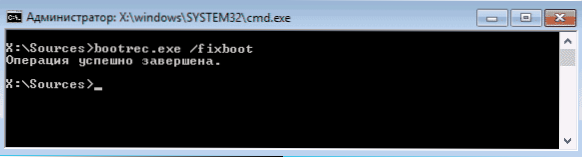
MBR: n korjaus (Master Boot Record, Home Loading tallennus)
Ensimmäinen bootdredin hyödyllisistä parametreista.Exe - fixMBr, jonka avulla voit korjata MBR- tai Windows Bootloader. Kun sitä käytetään, uusi vaurioitunut MBR kirjoittaa uudelleen. Kuormitus tallennus sijaitsee kiintolevyn ensimmäisellä sektorilla ja raportoi BIOS: n miten ja mistä aloittaa käyttöjärjestelmä. Vaurioilla voit nähdä seuraavat virheet:
- Ei käynnistettävää laitetta
- Puuttuva käyttöjärjestelmä
- Ei-järjestelmän levy- tai levyvirhe
- Lisäksi, jos sinulla on viesti, että tietokone on estetty (virus) ennen Windowsin lataamista, MBR -korjaus ja lataaminen voivat myös auttaa täällä.
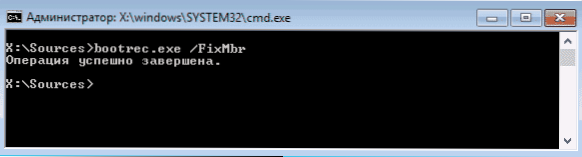
Lataustietoisuuden korjaamisen aloittamiseksi kirjoita komentorivi Bootrec.exe /Korjata Ja napsauta Enter.
Etsi Windows Lost -asennuksia lataamisesta
Jos tietokoneellesi on asennettu useita Windows -järjestelmiä, mutta kaikki ne eivät näytä latausvalikossa, voit suorittaa bootRec -komennon.Exe /scanos etsimään kaikkia asennettuja järjestelmiä (eikä vain esimerkiksi lisäämällä OneKey Recovery Recovery -osaston latausvalikkoon).

Jos tietokoneelta löytyi Windows -asennuksia, lisäämällä ne latausvalikkoon, käytä BCD -latausmääritysvarastoa (seuraava osa).
BCD -virkistys - Windowsin lastauskokoonpanot
Käytä BOODREC -komentoa BCD: n uudelleenrakentamiseksi (Windows Download Configuration) ja lisätä kaikki kadonneet Windows -järjestelmät (samoin kuin Windows -pohjaan luotu palautusosio).Exe /rebuildBCD.

Joissakin tapauksissa, jos nämä toimet eivät auta, on syytä yrittää suorittaa seuraavat komennot ennen BCD: n uudelleenkirjoittamista:
- Bootrec.Exe /fixmbr
- Alentaa.Exe /nt60 kaikki /voima
Johtopäätös
Kuten näette, bootrec.EXE on melko tehokas työkalu monenlaisten Windows -latausvirheiden korjaamiseen, ja voin sanoa luotettavasti yksi yleisimmin käytettyjen ongelmien ratkaisemisessa käyttäjätietokoneiden kanssa asiantuntijoiden kanssa. Mielestäni nämä tiedot ovat hyödyllisiä kerran.

